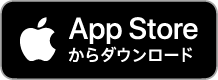この記事では、個人でインスタを始めたい方、インスタ広告配信を検討している方に向けて、Instagramアカウントの作成方法を解説しています。
Instagram広告を配信したい方は、下記の情報もご覧ください。
-
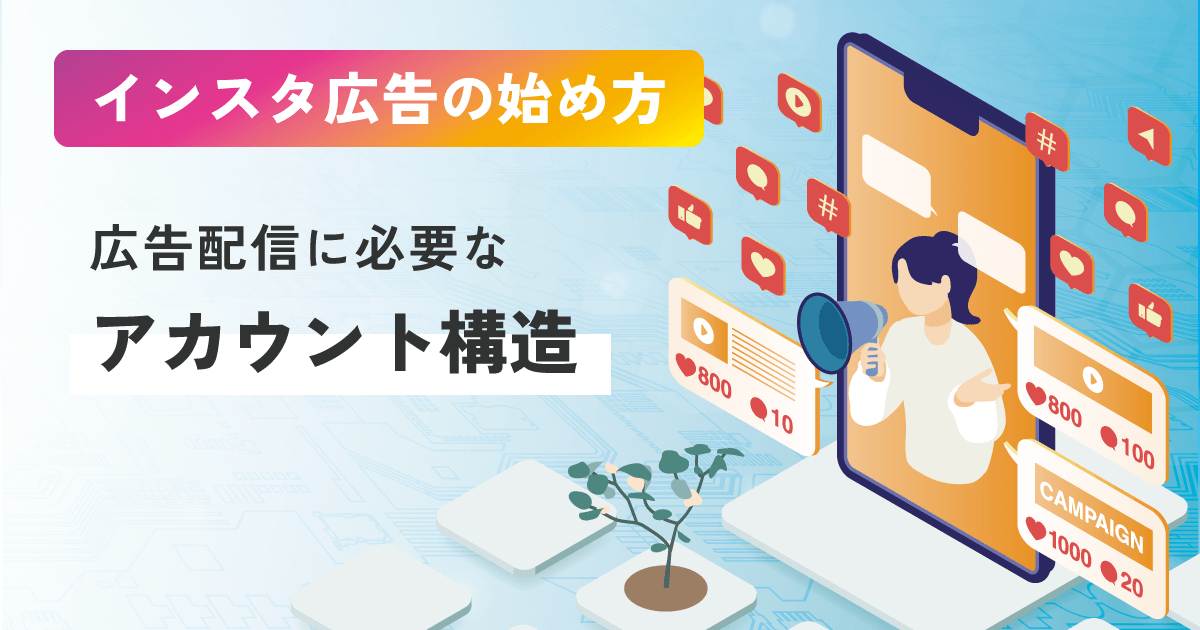
-
初心者にも分かる!Instagram広告に必要なアカウント構造とは【2025年版】
インスタ広告は配信するまでが大変…!配信までに行わなければいけないことを丁寧に解説しています。
続きを見る
作成方法は 3種類!どの方法で作成する?
Instagramアカウントを作成する方法は 3種類あります。
- スマホの Instagramアプリ で作成
- スマホやパソコンのブラウザ版で作成
- Facebookアカウントを使用して作成(ブラウザ版に Facebookアカウントでログイン)
アプリでの作成が一番おすすめです!
アカウント凍結注意
まず最初に!パソコンのブラウザ版からのアカウント作成方法は、最もオススメできません。作成直後にアカウントが凍結される 可能性が高いためです。アカウント凍結は、METAのシステムに「不正なアカウント」と判定された場合に起こるようです。
まだ何もしてないのに理不尽な…!
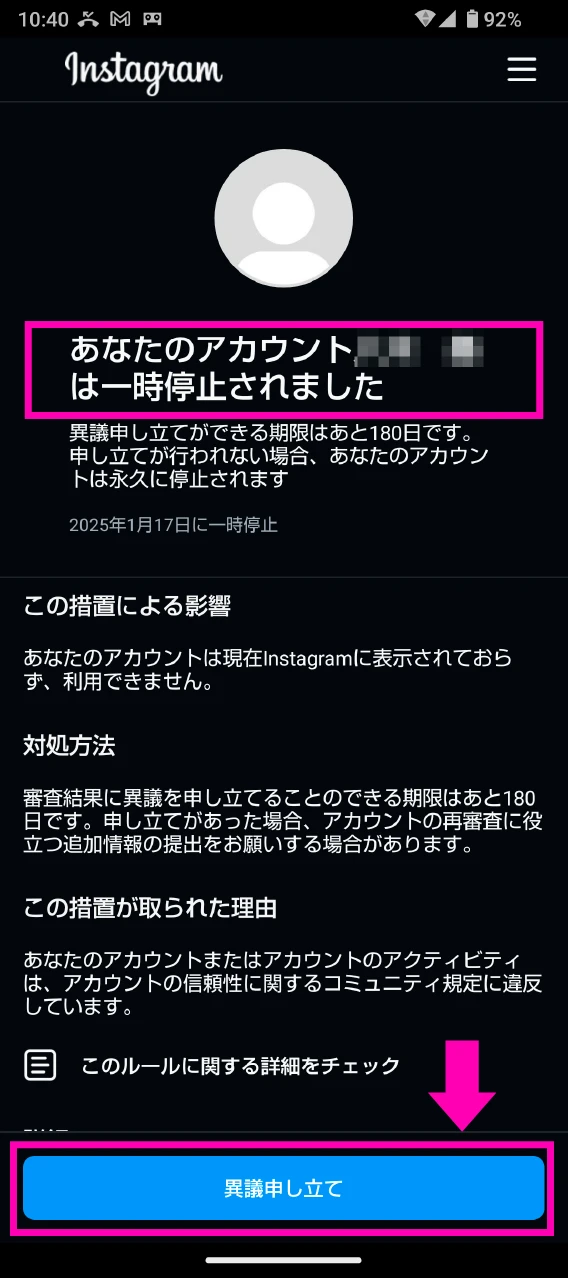
凍結されてしまったら?
凍結に対する「異議申し立て」の案内が表示されるので、手順を進めることで解除可能です。しかし、面倒な作業が増えてしまううえに、心臓に悪いです。
実際に異議申し立てを行った時は、携帯電話番号を入力してSMS認証を行うことで解除できました。
「Facebookアカウントでログイン」すると簡単!ただし…
パソコンやスマホのブラウザ(Edge, Chrome, Safariなど)で Instagram.com を開き、「Facebookでログイン」することで、最も簡単に Instagramアカウントが作成できます。利用実績のある Facebookアカウントであれば、凍結リスクも低いでしょう。

ただし!注意点があります
この方法を実際に試してみたところ、ログインに使用したFacebookアカウントの「個人情報」が、Instagramアカウントの「個人情報」として自動的に登録されました。
Instagramのアカウント作成には個人情報の登録が必要ですが、Facebookアカウントでログインすると、これらの情報が自動入力されます。 手間が省けて便利な反面、意図しない情報がそのまま反映されることもあるため、後から修正が必要になり、かえって手間がかかる場合もあります。
特に、企業用のアカウントを作成する場合は、会社のメールアドレスを登録するのが無難です。そんな時はこの方法は避け、次に紹介する「スマホのアプリで作成する手順」を試してみてください。
スマホの Instagramアプリでアカウントを作成する手順
アカウント作成前に決めておきたい項目
あらかじめ、下記内容を決めておくと登録作業が捗ります。
- プロフィール写真(アイコン) : 400px × 400px 推奨
- 名前 : ハンドルネーム / 会社名 / 店名 / サービス名など
- ユーザーネーム : ユーザー固有の識別用ID ( @ユーザーネーム )
3つの項目は、Instagramの「プロフィール」画面で下記のような形で表示されます。参考にしながら考えてみてください。
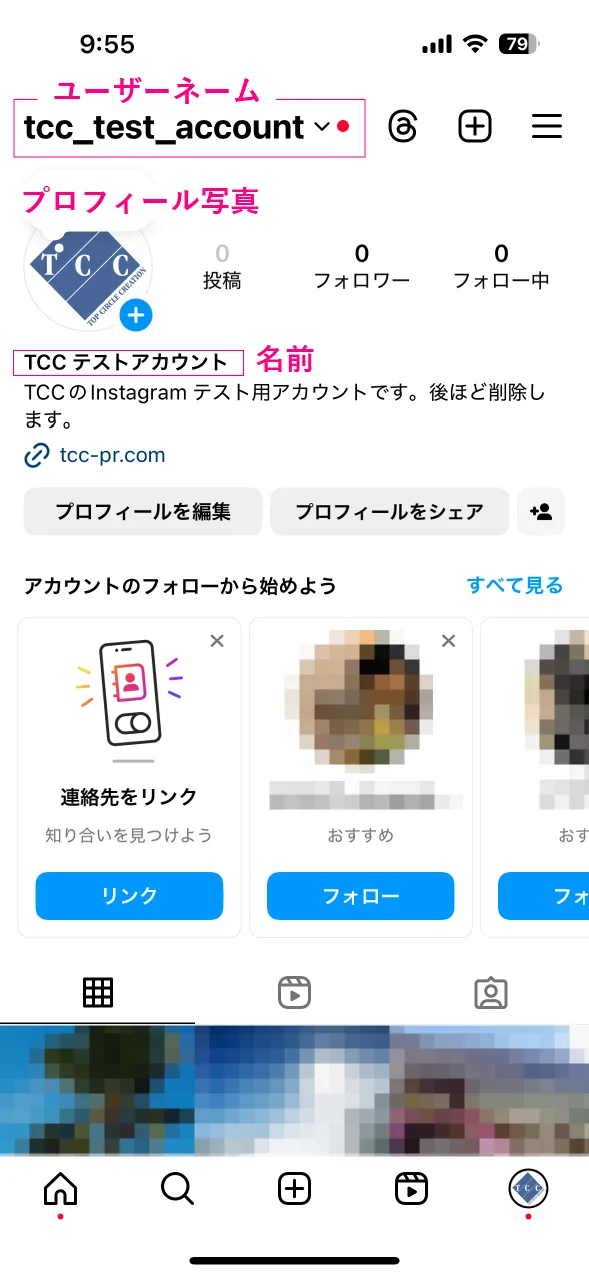
プロフィール写真(アイコン)
プロフィール写真は、丸いアイコンとして表示されます。使用したい画像をスマホに保存しておきましょう。推奨サイズは 400px × 400px ですが、他のサイズでも問題ありません。ただし、サイズが大きすぎたり小さすぎるものは設定できません。
名前
個人なら あだ名 や ハンドルネーム、企業なら 会社名 や 店名、サービス名、自社製品名 などを設定するとよいでしょう。
ユーザーネーム
アカウント(ユーザー)を識別するための固有IDです。
- ログインに使用
- コメント、いいねをした際に、自分のアカウント名(@ユーザーネーム)として表示される
- URLに使用( https://www.instagram.com/ユーザーネーム/ )
そのため、名付けのルールがあります。
- 使用可能な文字は アルファベット(小文字) / 数字 / アンダースコア( _ ) / ドット( . )のみ
- ドット( . )を連続で使用したり、先頭、最後尾に使用することはできません
- 唯一無二のもの(他のユーザーが使用中のものは使用不可)
多くの場合、希望する名前は既に使用されており、そのままでは設定できません。数字や記号を組み合わせて、オリジナルのユーザーネームを作成しましょう。考えるのが面倒な場合は、システムが自動で候補を提示するので、そこから選ぶこともできます。
共通の注意事項
他者の商標やブランド名を無断で使用したり、なりすましや公序良俗に反する表現にならないよう注意しましょう。また、過剰に個人情報を含めることもリスクに繋がります。
- 商標権の侵害
- 著名人の名前(他者のなりすまし)
- 犯罪・性・暴力・差別を連想させるもの
- 過剰な個人情報
アプリをダウンロード
まずは、スマホにアプリをダウンロードしましょう。
Instagramアカウント作成手順
※ iPhoneのアプリによる設定画面となります。Androidでは異なる場合があります。
step
1ダウンロードしたアプリを開いて作成開始
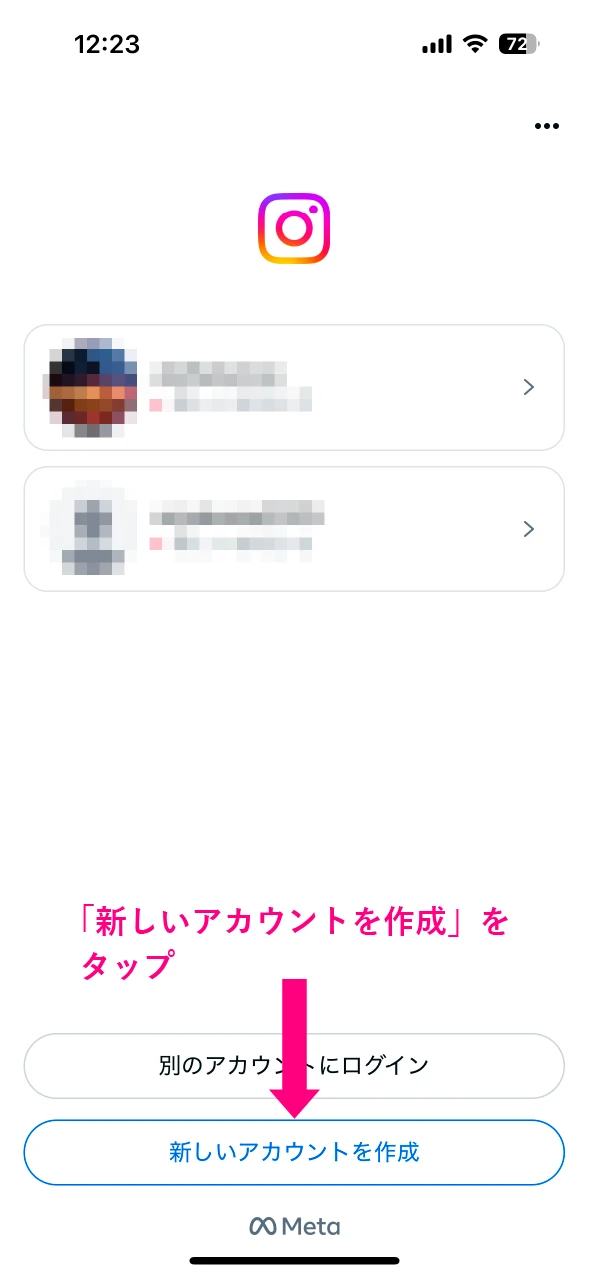
step
2連絡先の登録
携帯電話番号 または メールアドレス を登録します。連絡先は、本人確認が必要になった際の「認証コード」の送信先となります。確認しやすい方を選ぶとよいでしょう。
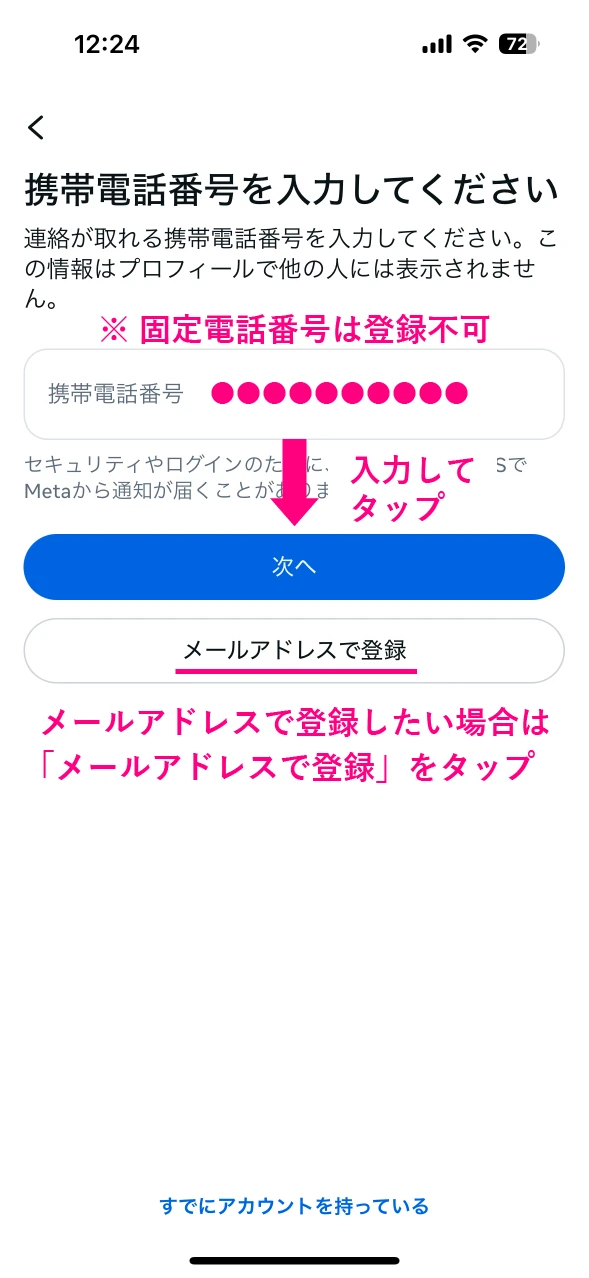
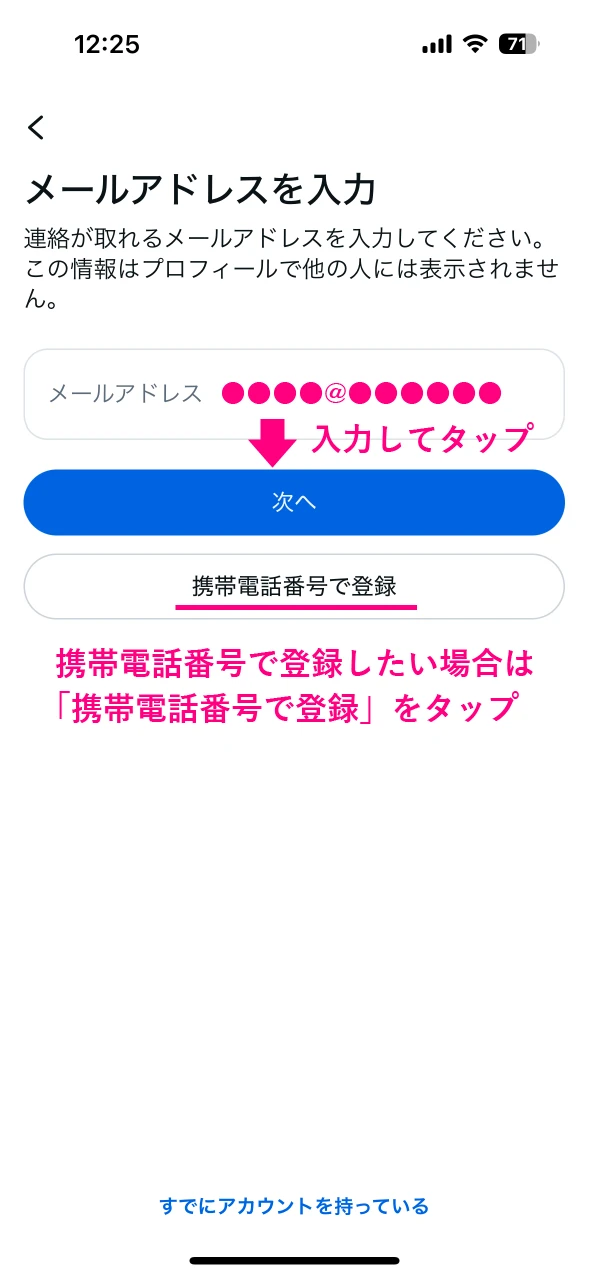
step
3「認証コード」の確認
携帯電話番号で登録した場合は SMS で、メールアドレスで登録した場合はメールで「認証コード」が届きます。送信されてきたコードを入力して認証します。
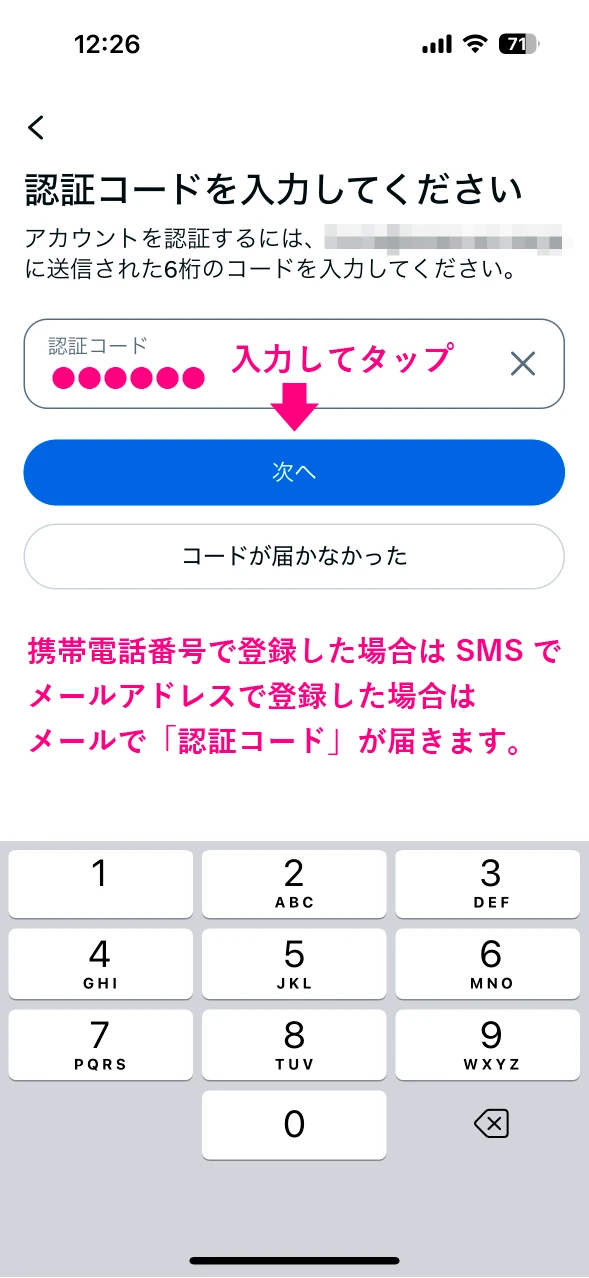
step
4パスワードを登録
パスワードは、入力ミスを防ぐため「目」のアイコンをタップして、正しく入力されているか確認しましょう。
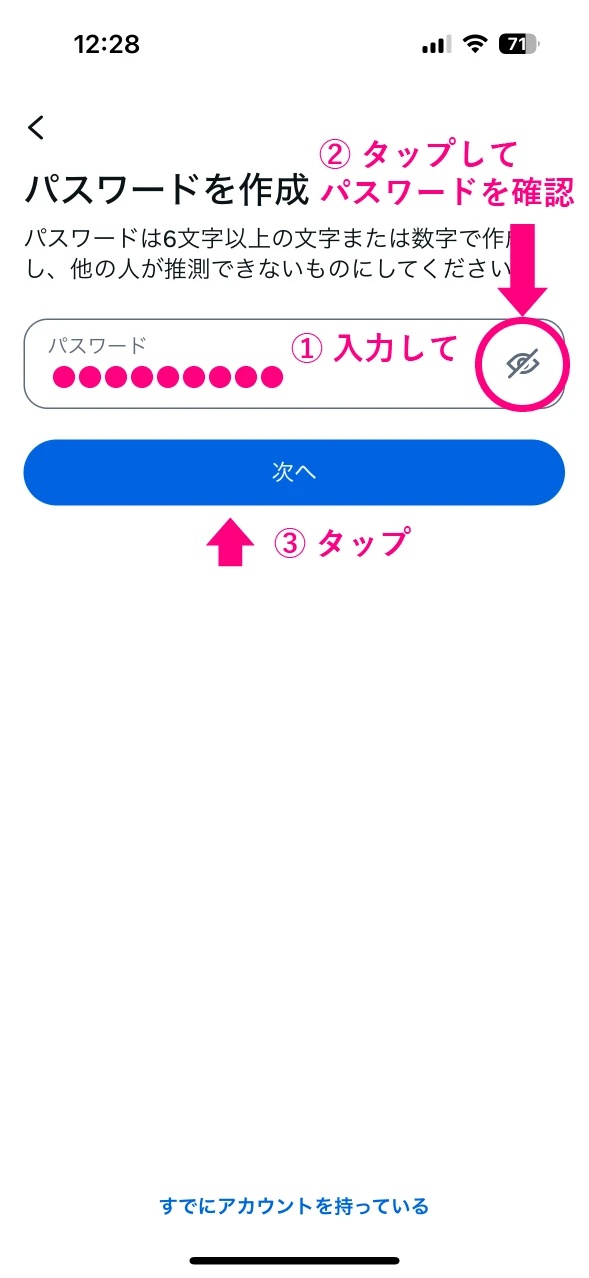
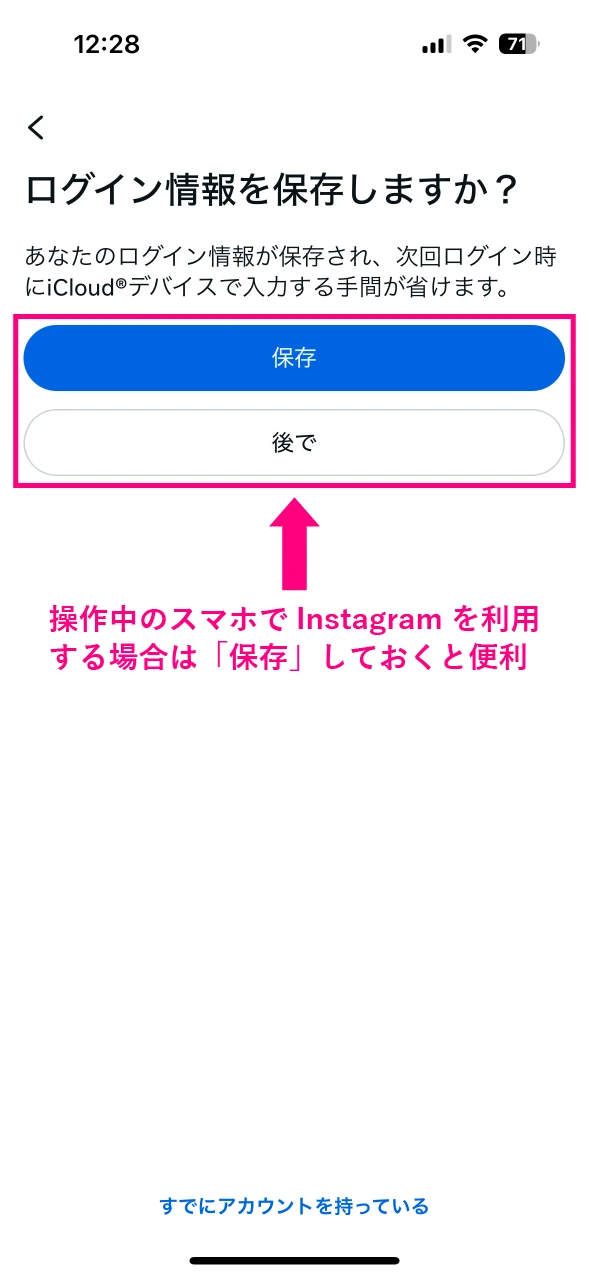
ログイン情報は、支障がなければ「保存」しておくと便利です。保存したくない場合は「後で」をタップすればスキップできます。
step
5生年月日を登録
ご自身の「生年月日」を入力してください。なお、Instagramには年齢制限があり、13歳未満と判定されたアカウントは利用できません。
特に、企業用アカウントを作成する際に 創立年月日を入力すると、システムに 13歳未満と判断され、アカウントが凍結されることがあるのでご注意ください。
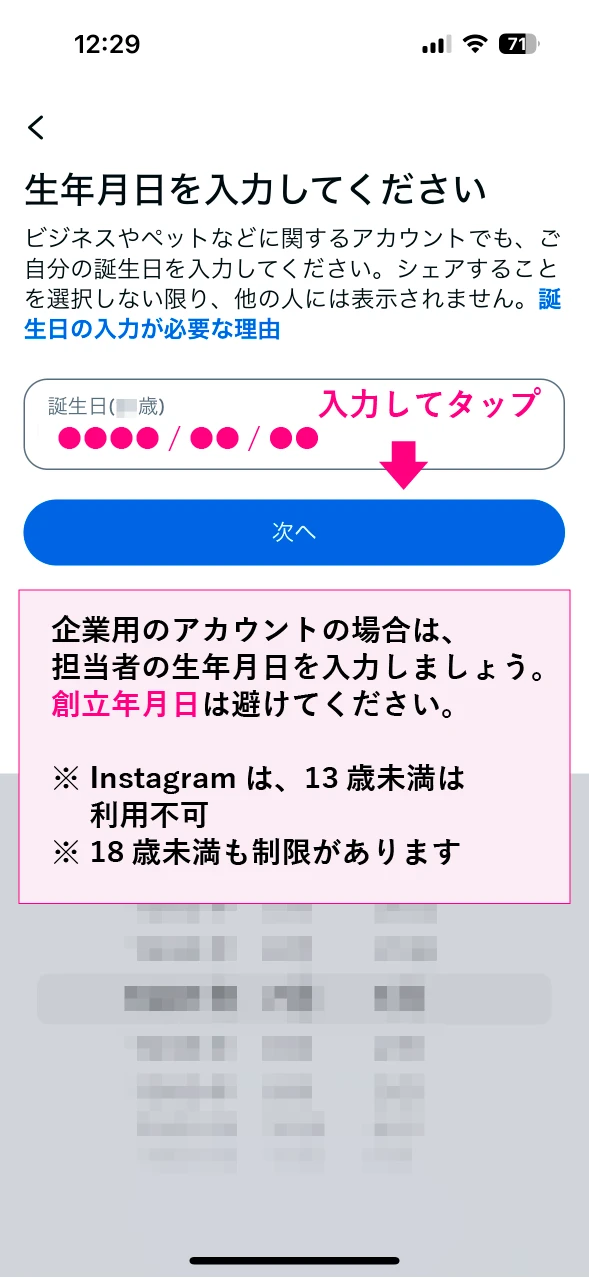
step
6「名前」を入力
項目名が「氏名」となっていますが、氏名(フルネーム)を記入する必要はありません。
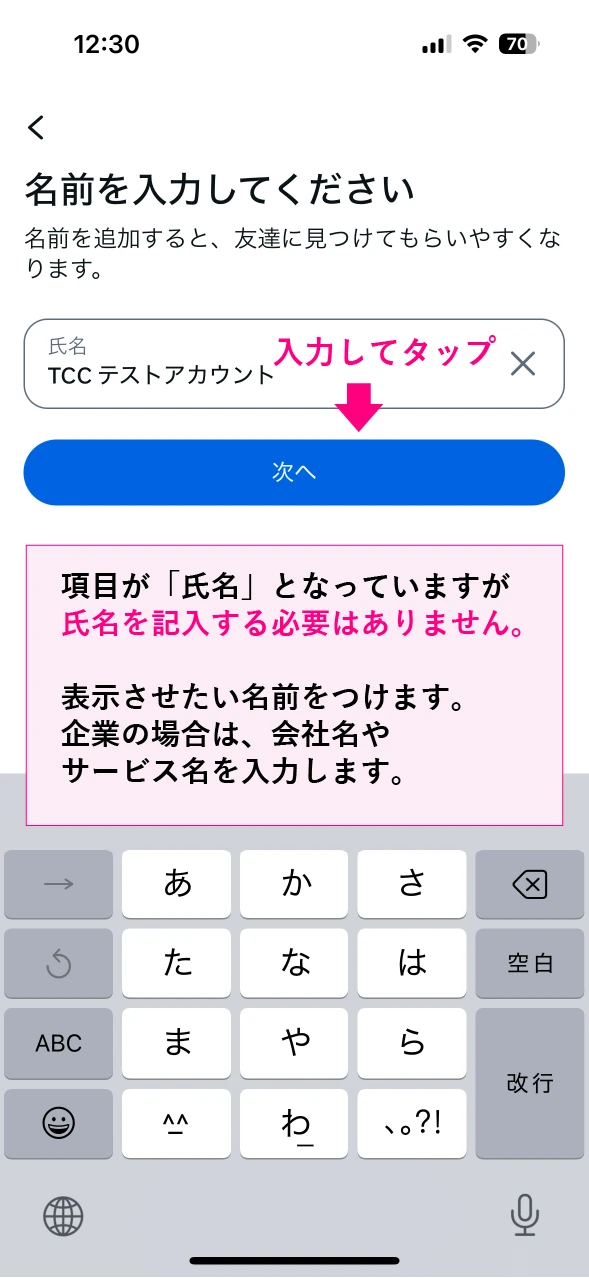
step
7「ユーザーネーム」を入力
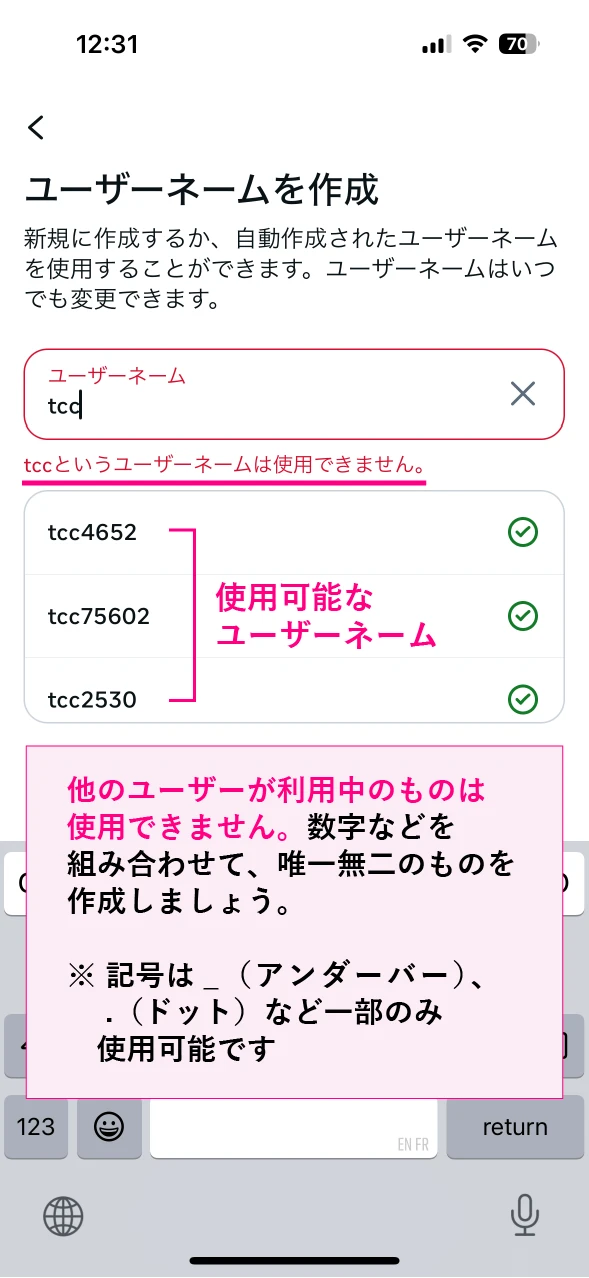
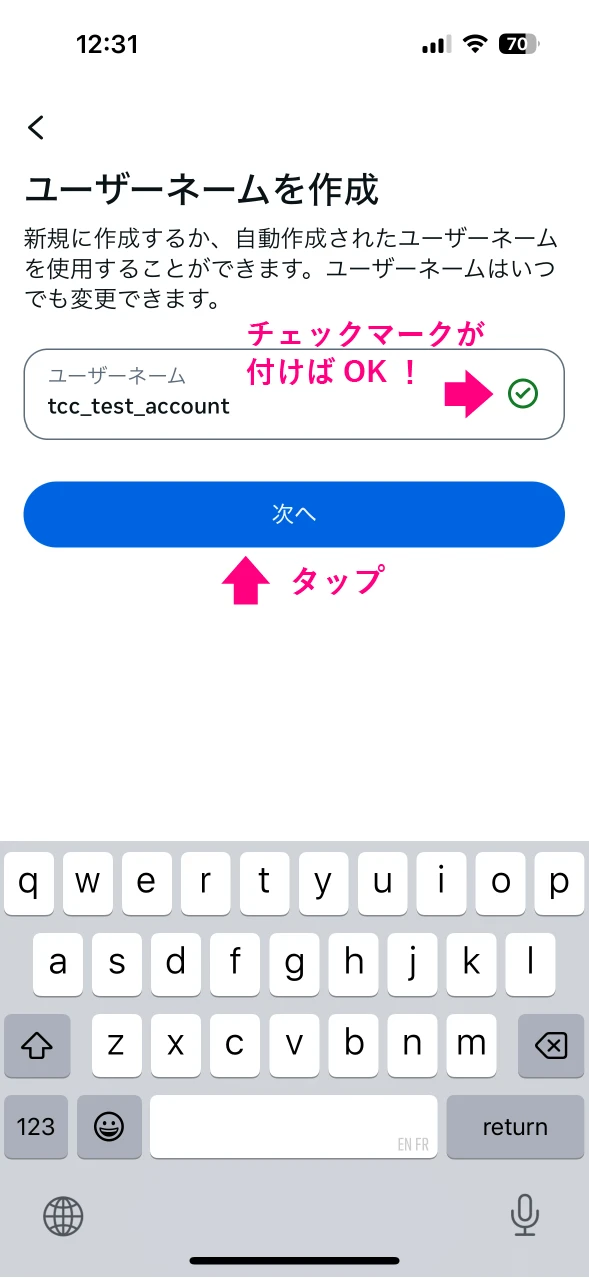
step
8利用規約とポリシーに同意
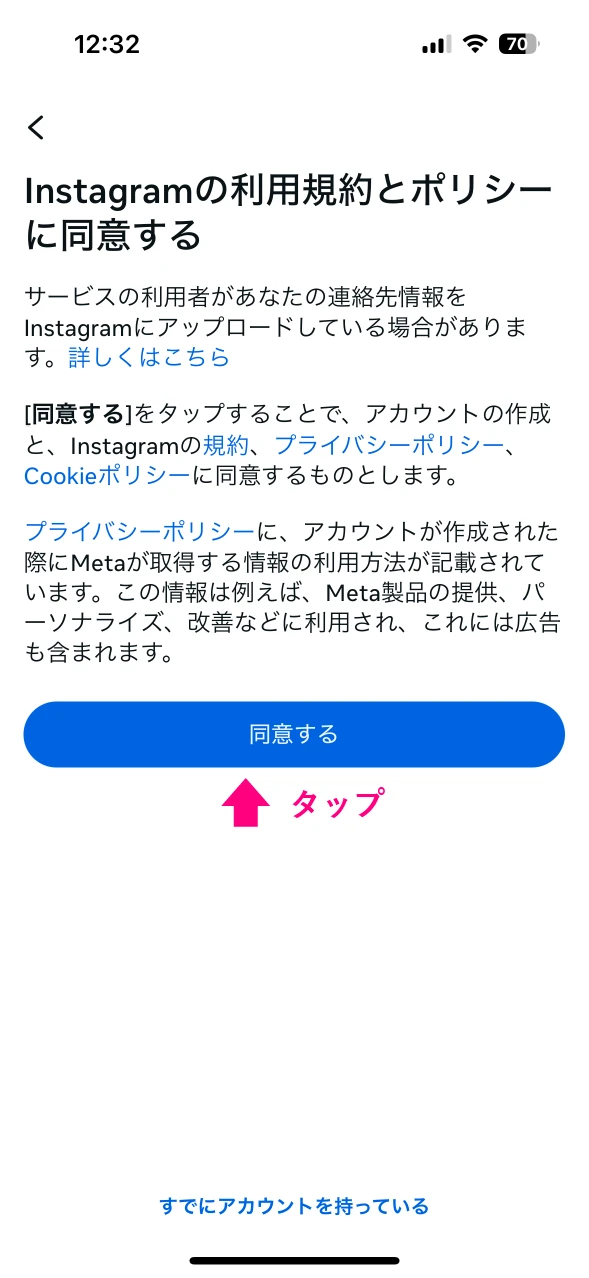
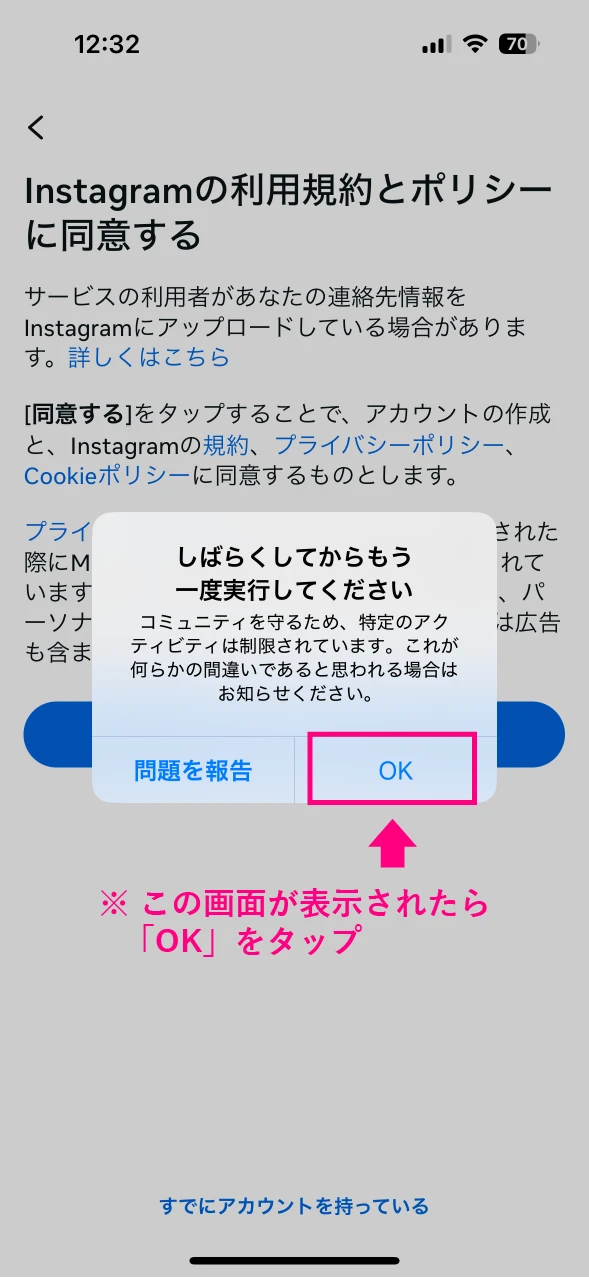
step
9プロフィール写真を追加
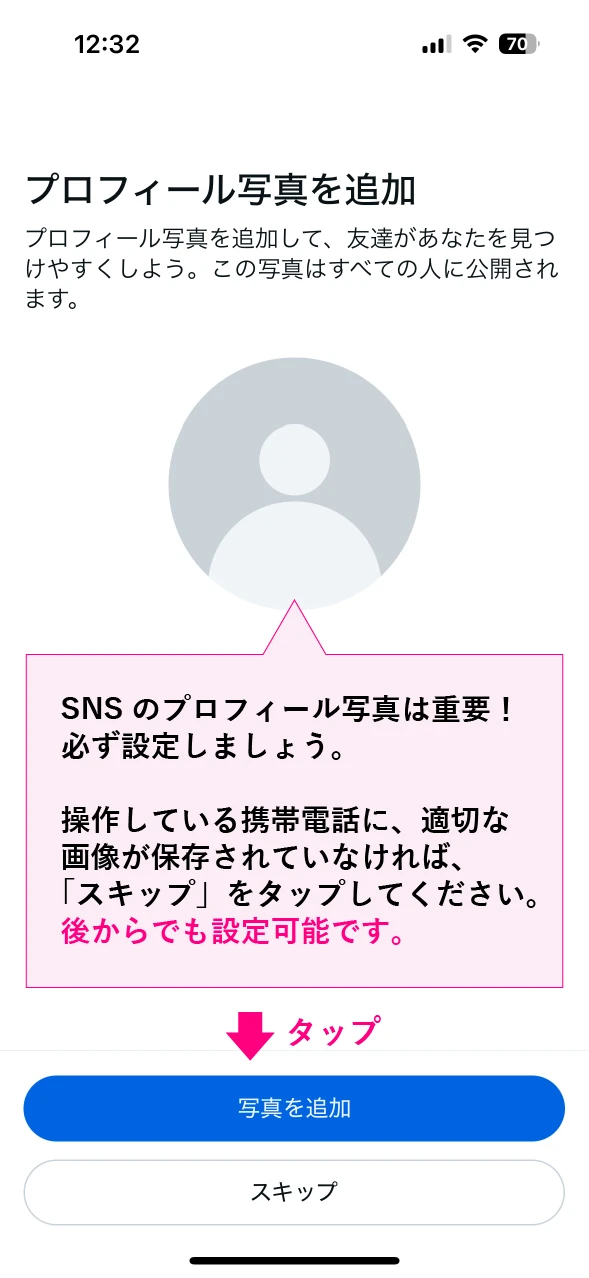
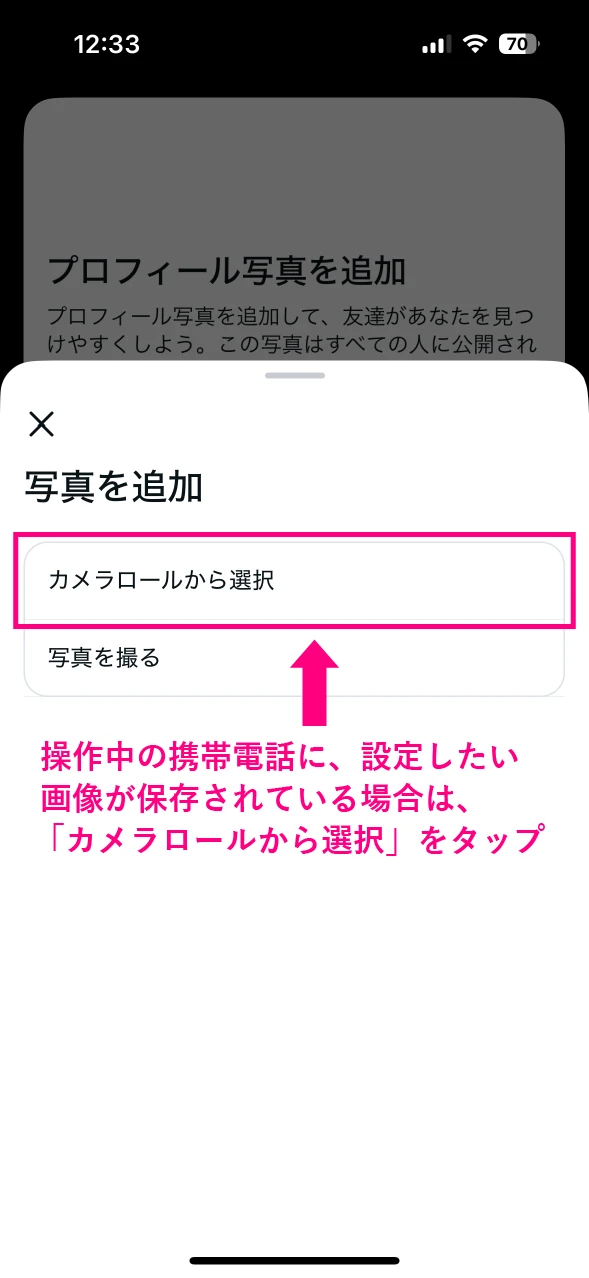
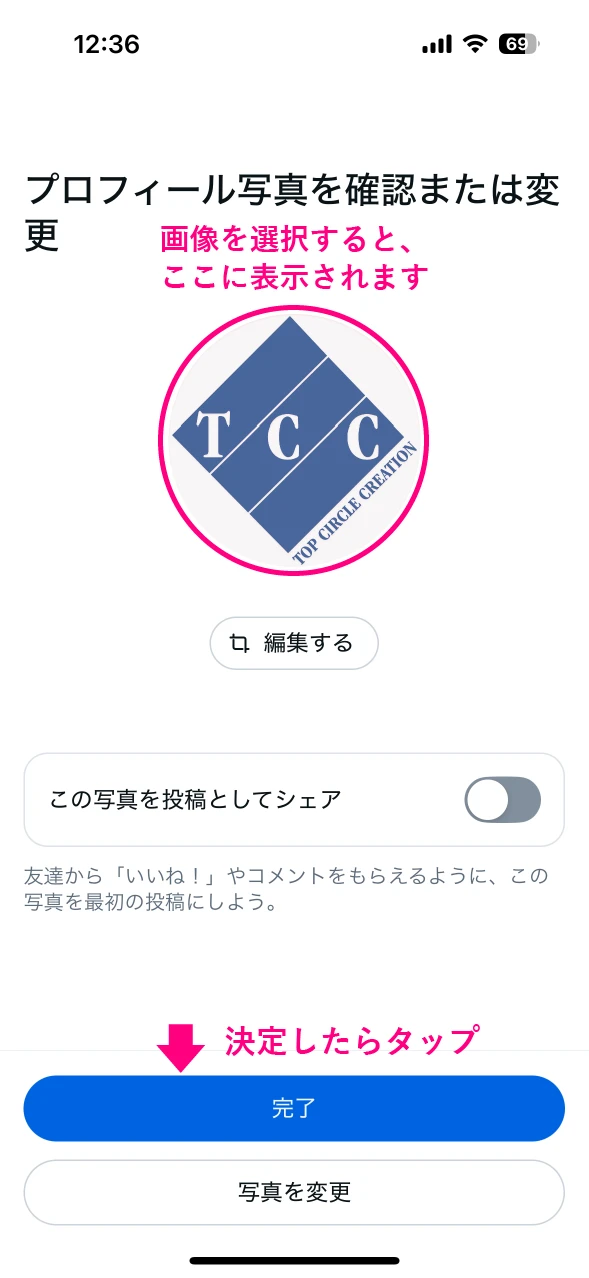

「ようこそ!」画面が表示されました。アカウントは作成できていますが、作業はもう少し続きます。
step
10「連絡先」へのアクセス許可の設定
迷ったら「スキップ」でOKです。
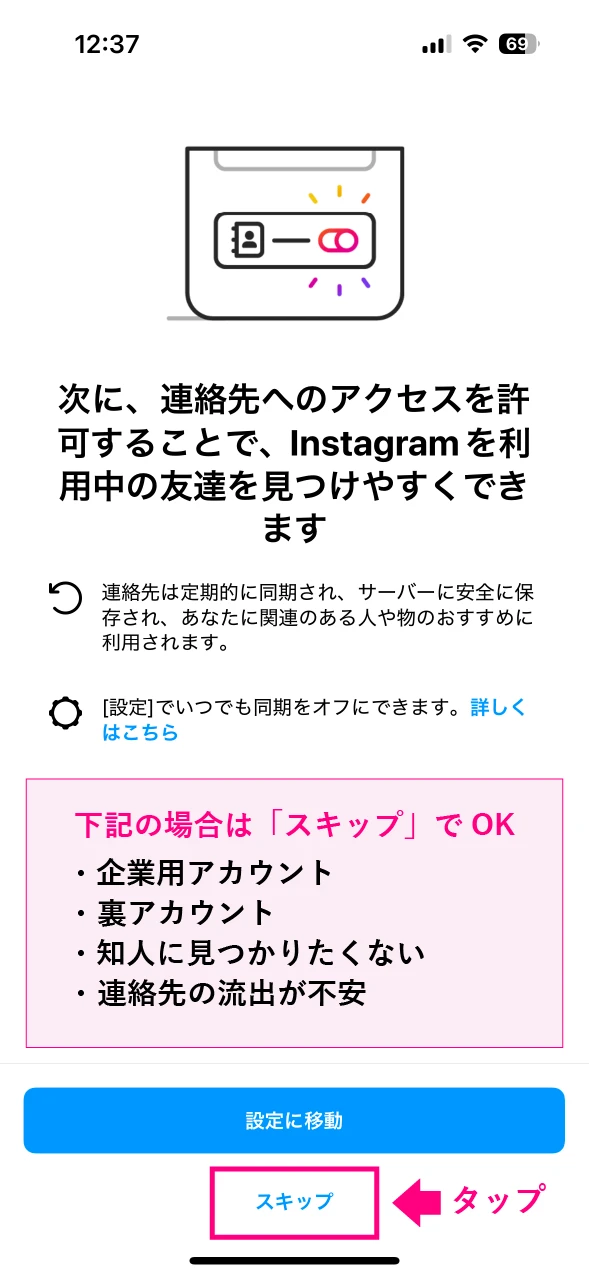
step
11ログイン情報の保存
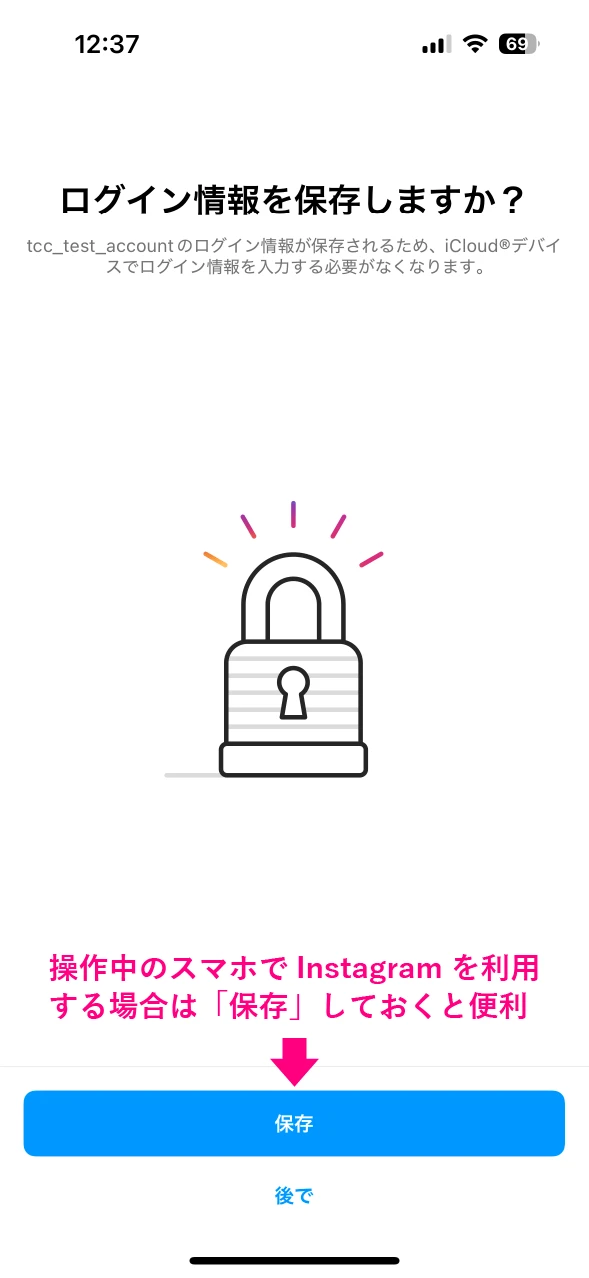
step
12「5人以上フォローしてみよう」は「スキップ」
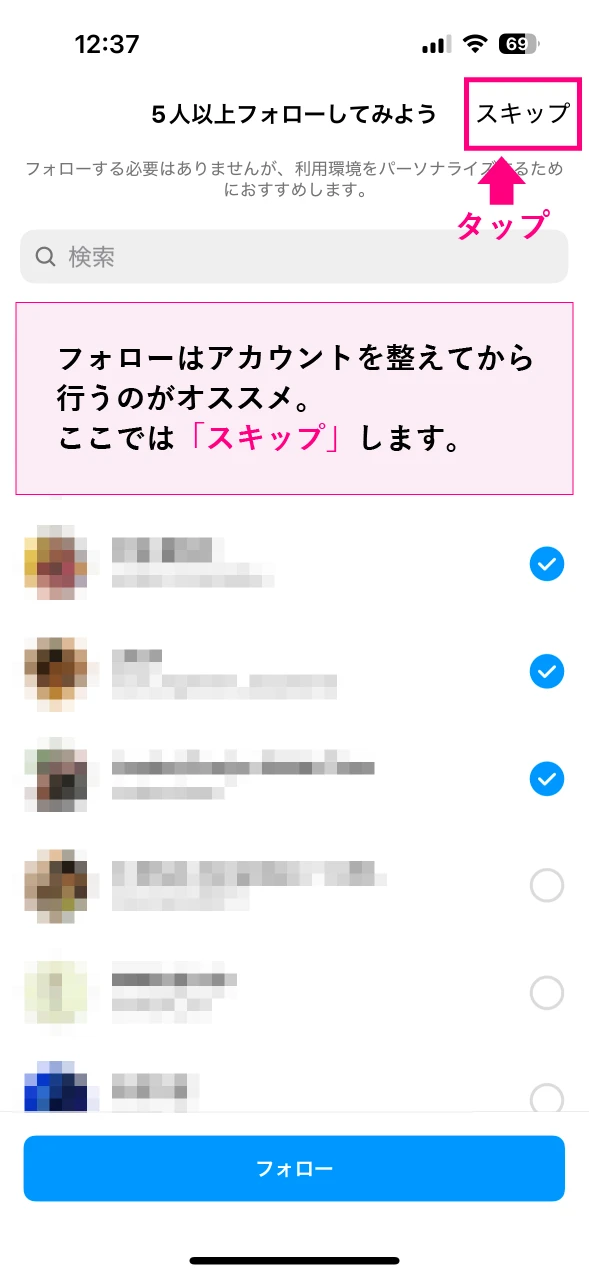
アカウント作成時の一連の作業はここで完了!次は、プロフィールを充実させていきます。
プロフィールを編集しよう!
フィード & プロフィール画面
Instagramでは、次の2つのページをよく利用します。名称と行き方を覚えておいてください。
- フィード(タイムライン)
アプリを開くと最初に表示される Instagramのメインページ。フォロー中のユーザーの投稿が表示されます。左下の「家マーク」のアイコンをタップして表示。 - プロフィール
自分の情報や投稿一覧が表示されるページ。Instagramの設定関連は、このページからスタートします。右下のアイコンをタップして表示。
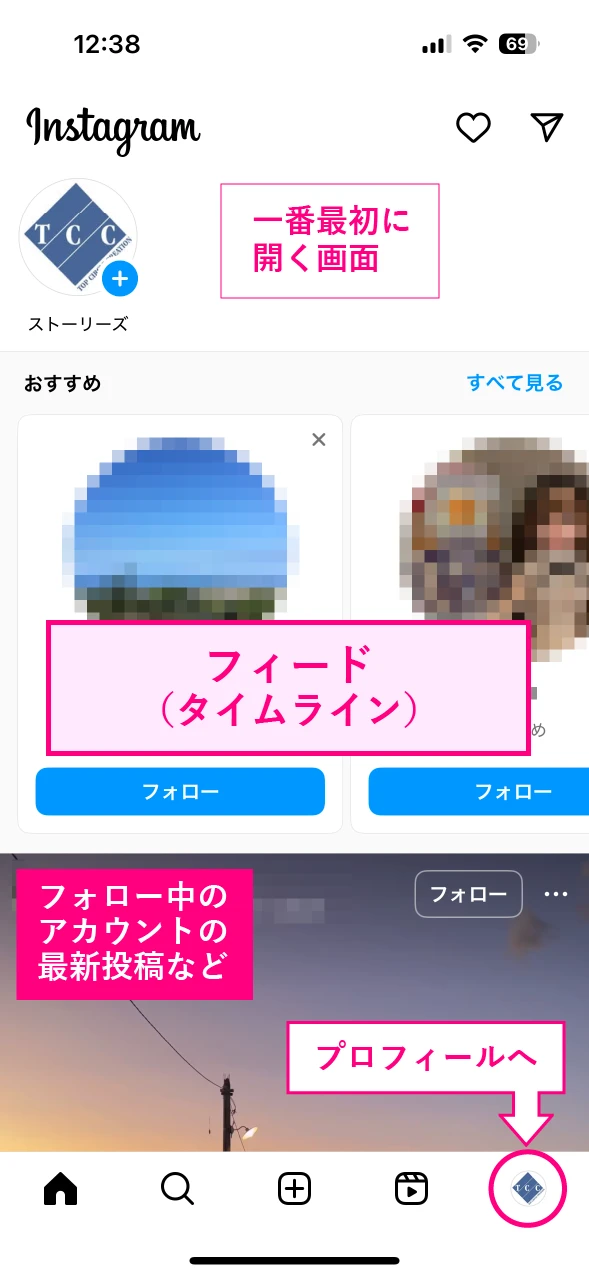
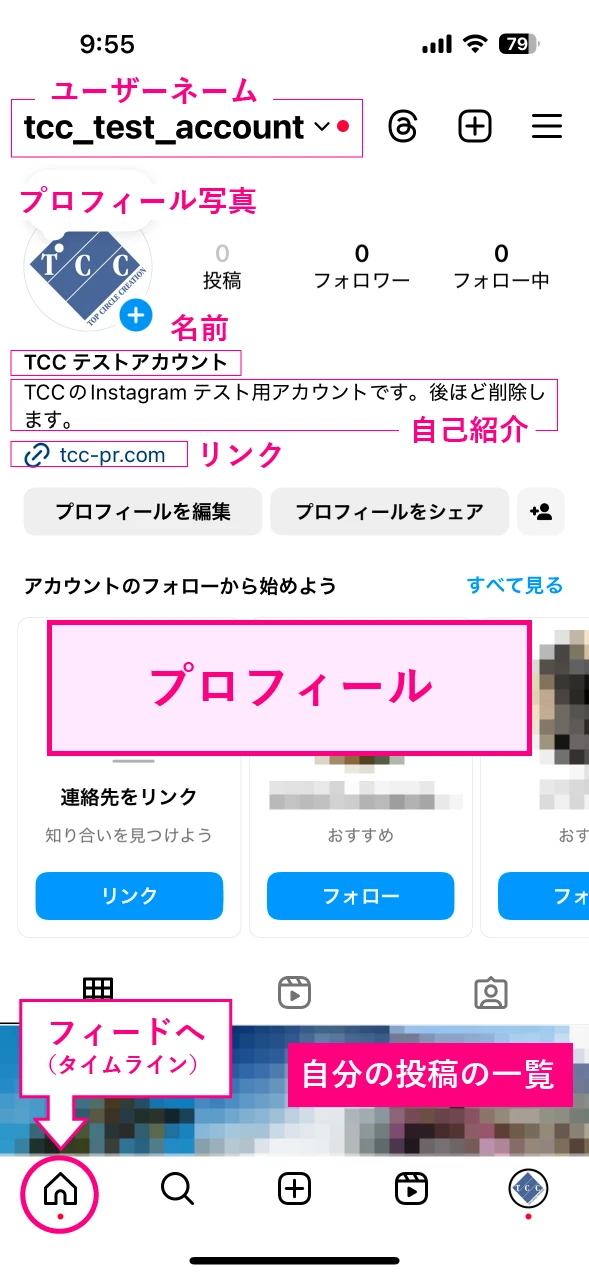
「プロフィール」を編集しよう
「プロフィールを編集」ページでは、アカウント作成時に登録した「名前」や「ユーザーネーム」を編集したり、「自己紹介」や「リンク」等を追加できます。
「プロフィールを編集」するページの行き方
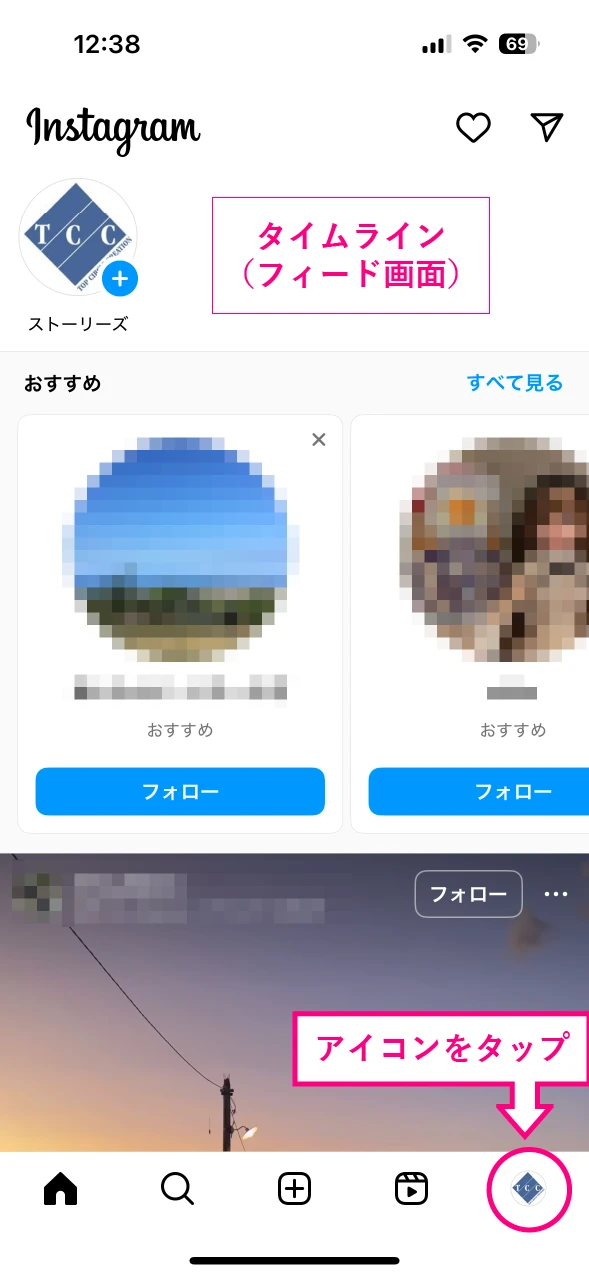
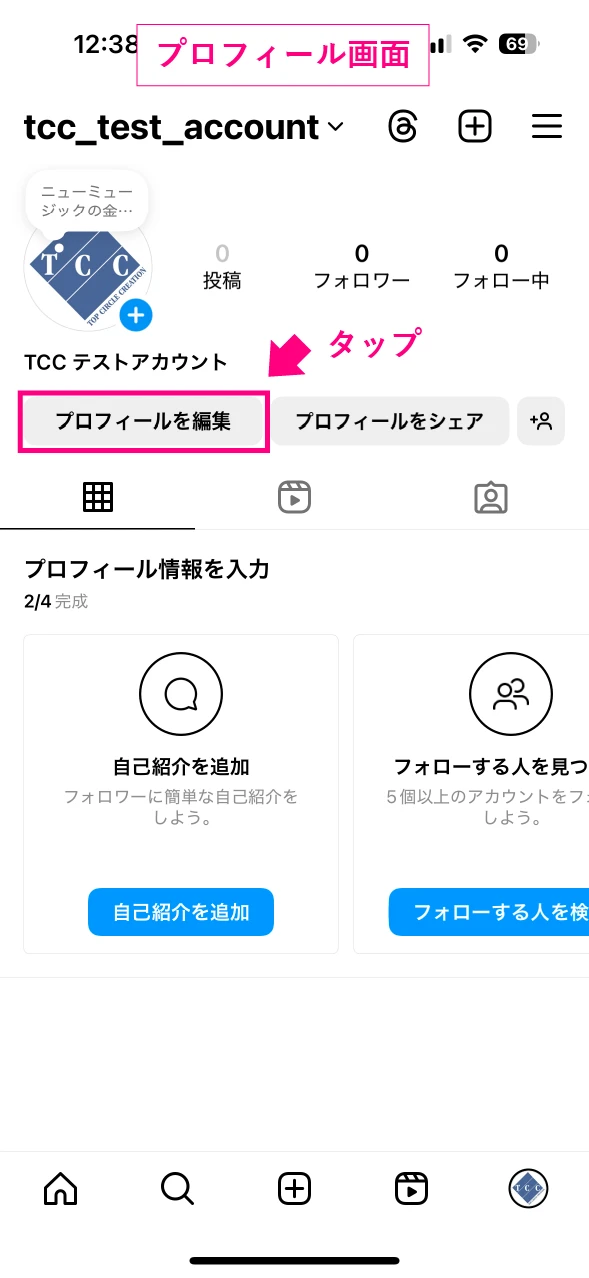
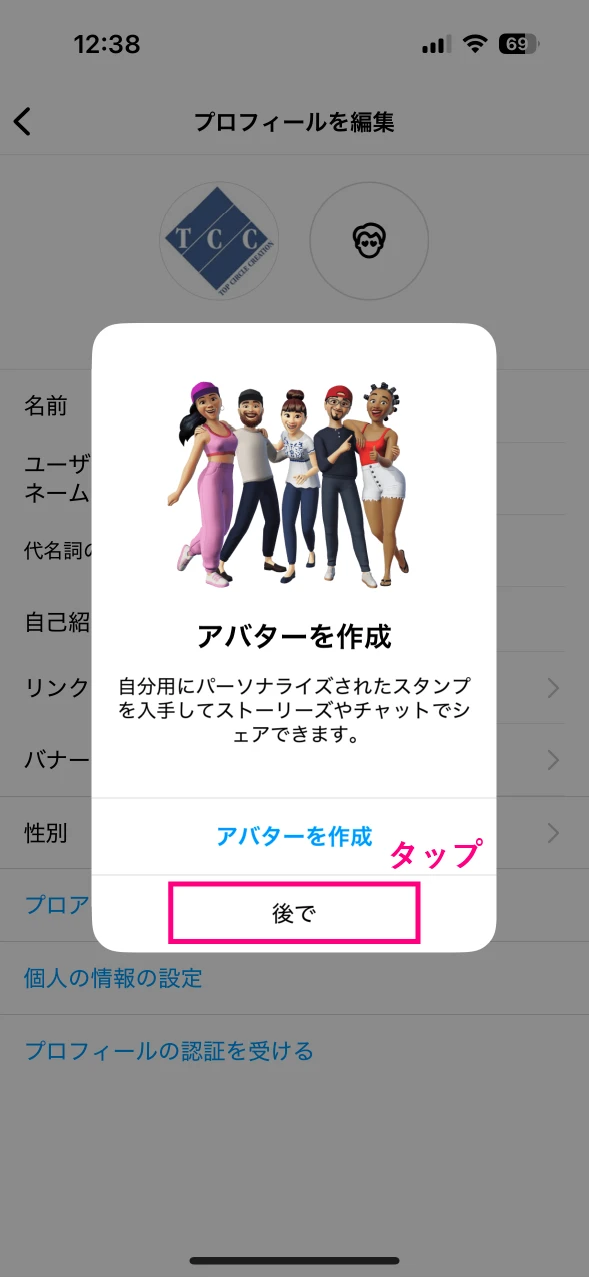
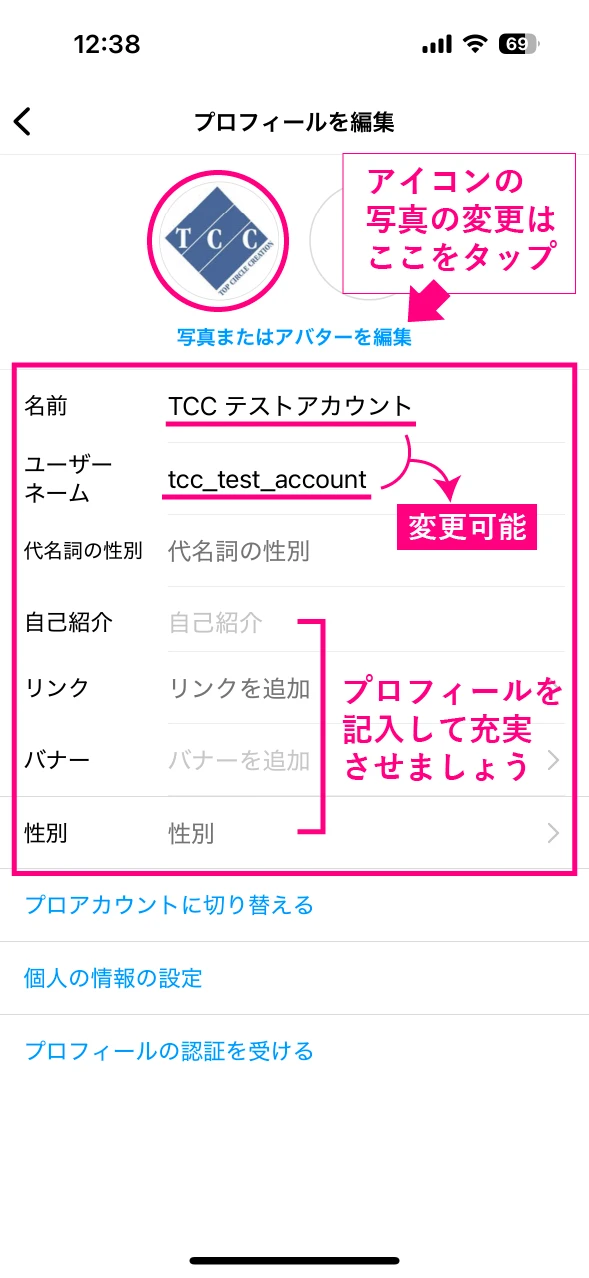
「個人の情報」も編集できます
「プロフィールを編集」画面の「個人の情報の設定」をタップすると、個人情報を編集できるページへ行けます。ここでは、電話番号やメールアドレス、生年月日を修正したり追加することができます。
「個人の情報」を編集するページの行き方
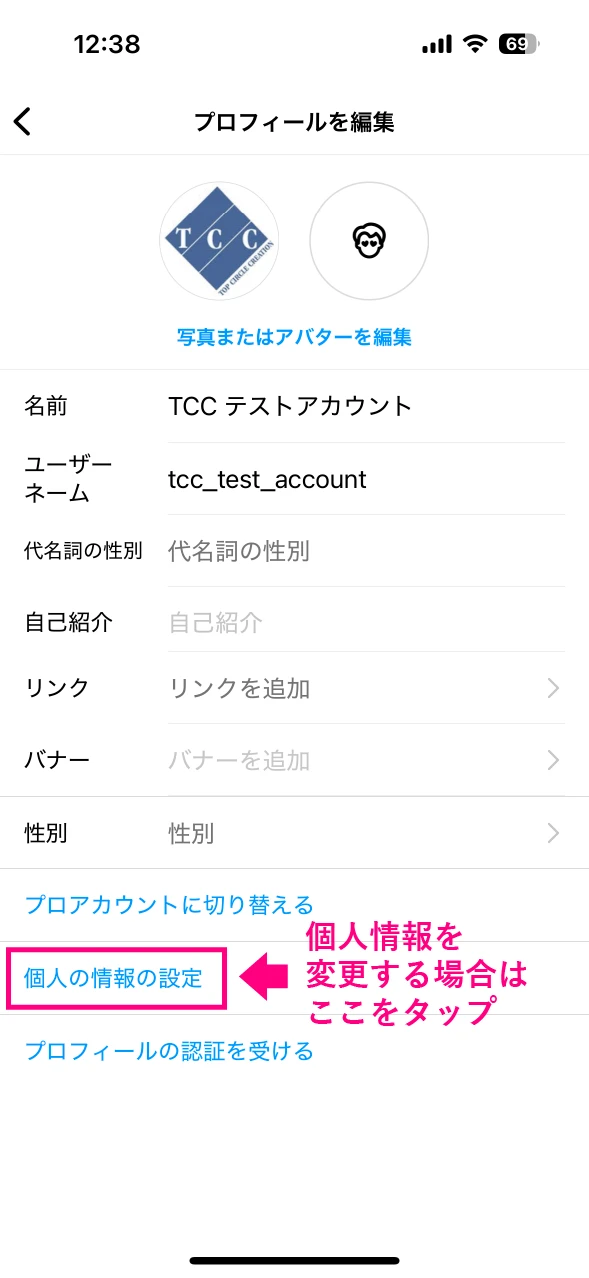
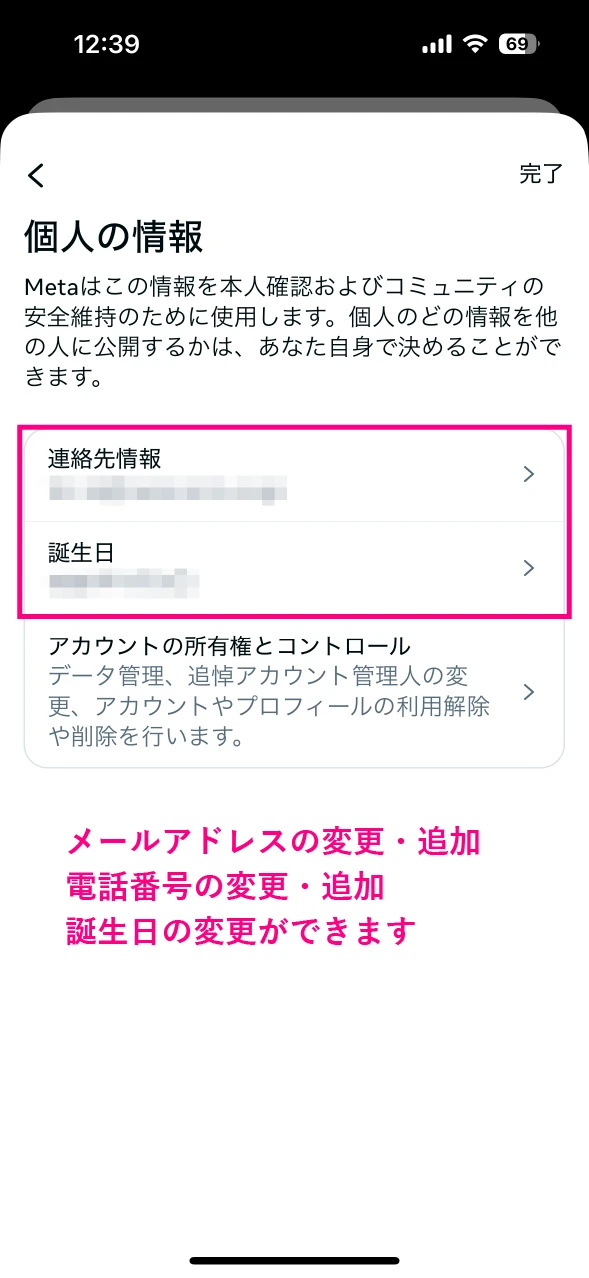
解説は以上です。おつかれさまでした!
アカウント作成後の放置はNG!
Instagram広告配信のためにアカウントを作成した場合は、広告配信までに最低でも 3~5個程度の投稿を行い、活動実績を作っておきましょう。
下記の状態で広告を配信しようとすると、広告審査に落ちたり、スパムや不正なアカウントとみなされ、アカウント凍結のリスクがあります。
- 投稿実績がない
- 活動実績がない
- プロフィールが白紙のまま
まとめ
Instagramは専門用語が多く、慣れるまで大変かもしれません。しかし
他のSNSに比べて気軽に楽しめる雰囲気なので、怖がる必要はありません!
個人ユーザーにとっては、友人との交流や趣味の発信を楽しめる場です。自分らしい投稿をしながら、気軽にコミュニケーションを楽しんでください。
一方で、企業にとっては販促やブランディングに役立つマーケティングツールとして活用できます。ターゲットに合った情報を発信し、ブランドの認知度向上につなげましょう。